


随着Windows 11的推出,许多用户可能会对如何设置允许远程桌面控制产生兴趣。远程桌面控制是一种方便的功能,可以让您从远程位置访问和控制您的Windows 11电脑,无论是在家里、办公室还是旅途中。本文将介绍如何在Windows 11中设置远程桌面控制,让您轻松实现远程访问和管理。
具体方法如下:
1、在 Windows 11 操作系统桌面上,点击“开始”,然后选择“设置”。
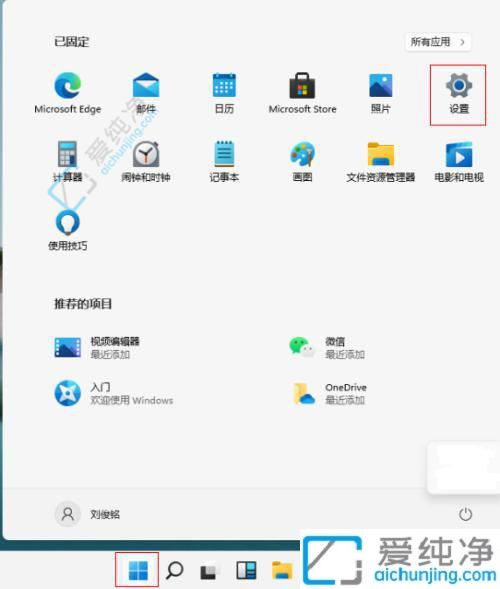
2、在设置界面中,依次点击“系统” -> “关于”。
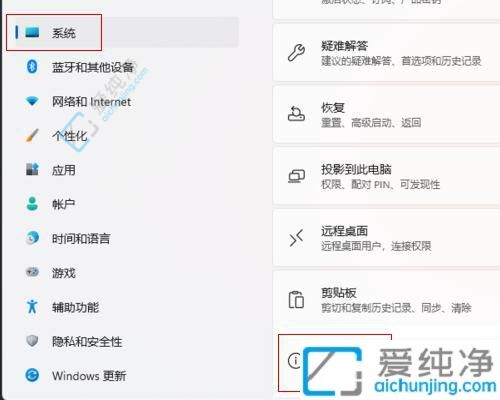
3、在关于界面中,点击“远程桌面”。
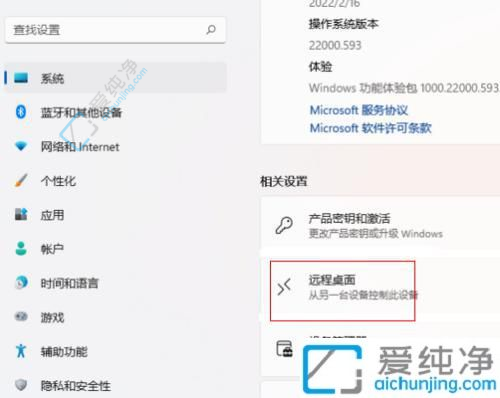
4、进入远程桌面后,打开远程桌面开关即可。
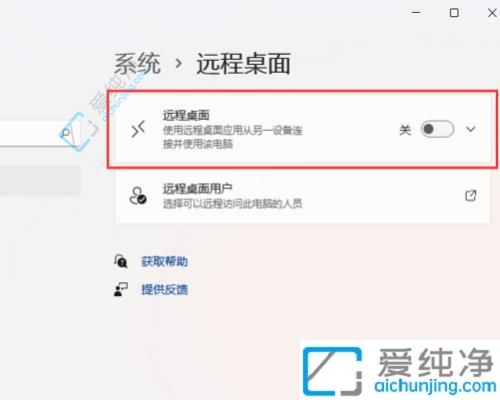
通过本文介绍的方法,您可以轻松地在Windows 11中设置允许远程桌面控制,实现远程访问和管理您的电脑。无论您是想在家里远程办公、远程协作还是远程支持家人和朋友,远程桌面控制都能为您提供便利。记住,安全是使用远程桌面控制的关键,确保您的设置和连接是安全的,以保护您的数据和隐私。希望本文对您有所帮助,让您可以更好地利用Windows 11的功能,实现远程访问和控制的便利。
| 留言与评论(共有 条评论) |